七彩色图片批量处理工具翻转图片的方法
2023-08-08 08:50:00作者:02502攻略网
七彩色图片批量处理工具这款软件是一款功能非常丰富的图片处理软件,可以帮助用户方便快速的对图片进行一些转换处理,在编辑图片的时候如果图片中的画面方向不对的话可以通过旋转和翻转图片的操作来解决这个问题,想必有很多用户会需要用到这个图片翻转功能,只是还不知道要如何通过七彩色图片批量处理工具这款软件来进行翻转操作。那么在接下来的教程中小编就跟大家分享一下具体的操作方法吧,感兴趣的朋友不妨一起来看看这篇方法教程,希望这篇教程能帮助到大家。
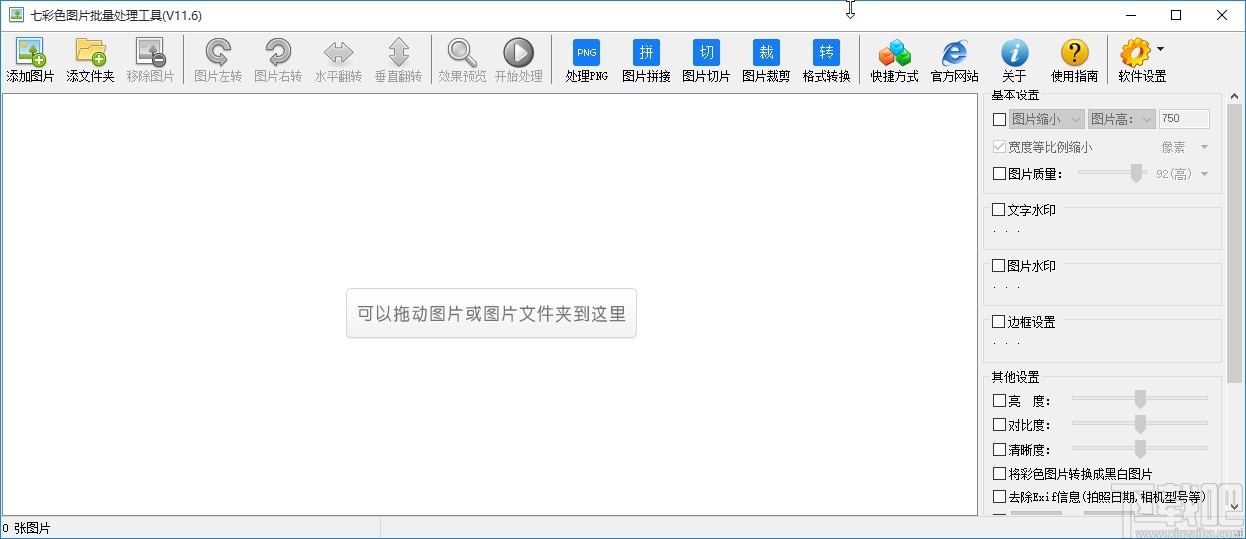
方法步骤
1.首先第一步我们打开软件之后,在软件界面的左上角找到添加图片这个功能图标,找到这个图标之后点击它。
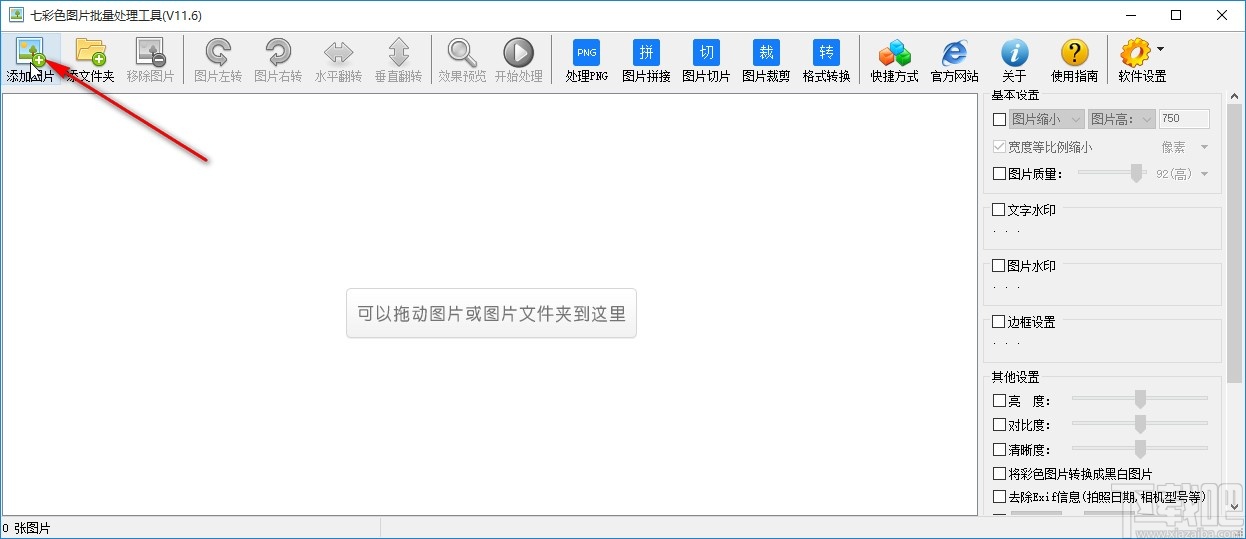
2.点击添加图片按钮之后,在打开的选择图片界面中根据自己的需求来选择想要处理的图片文件,也就是想要翻转的图片,选中之后点击右下角的打开按钮。
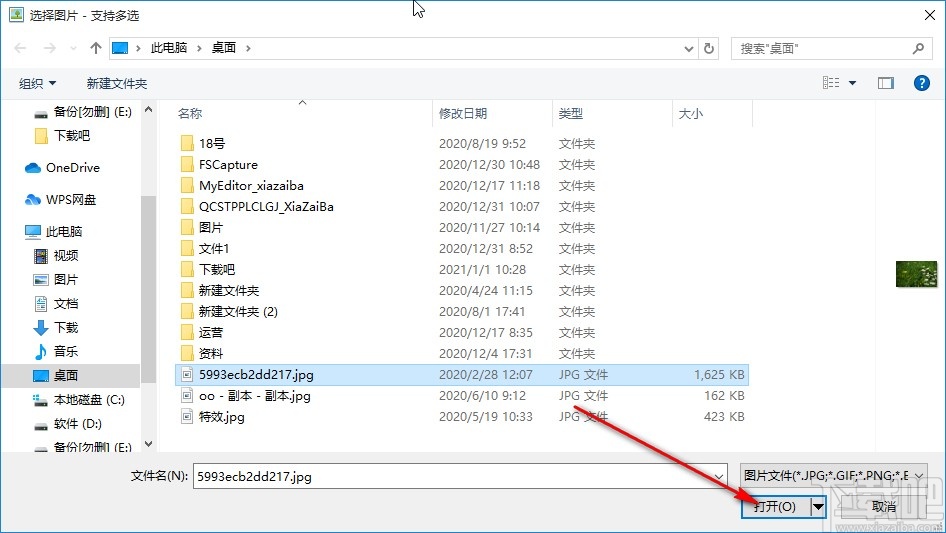
3.点击这个打开按钮之后,下一步我们在出现的界面上方,点击选择想要翻转的方式,有水平翻转和垂直翻转功能,直接点击按钮即可。
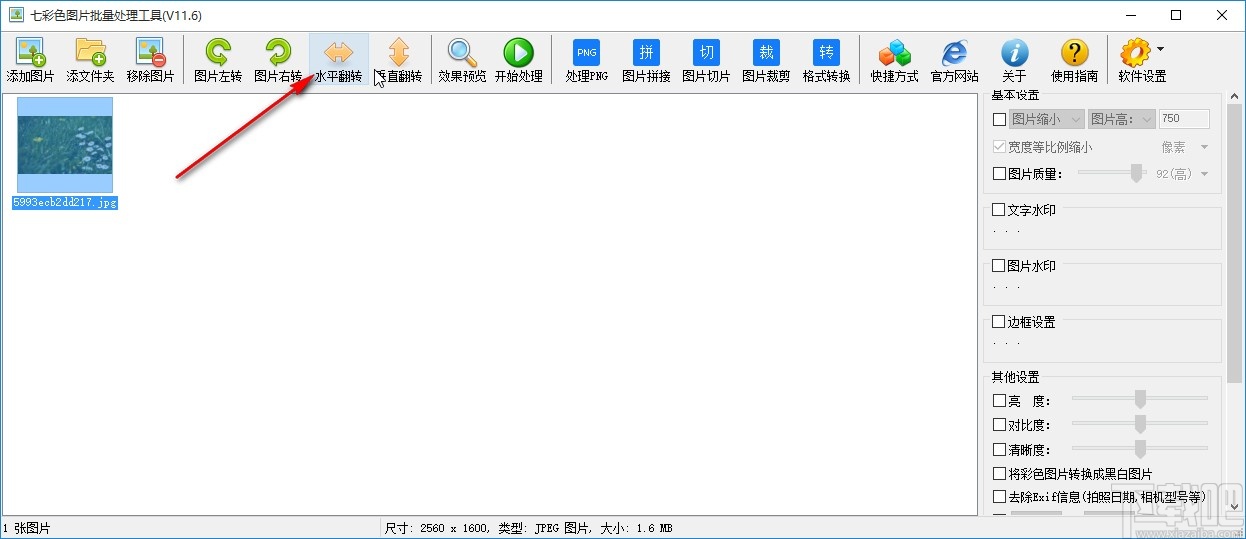
4.点击翻转好想要的图片效果之后,下一步在界面的右边找到选择这个按钮,点击之后在出现的选择输出保存路径的界面中,根据自己的需求设置好输出路径。
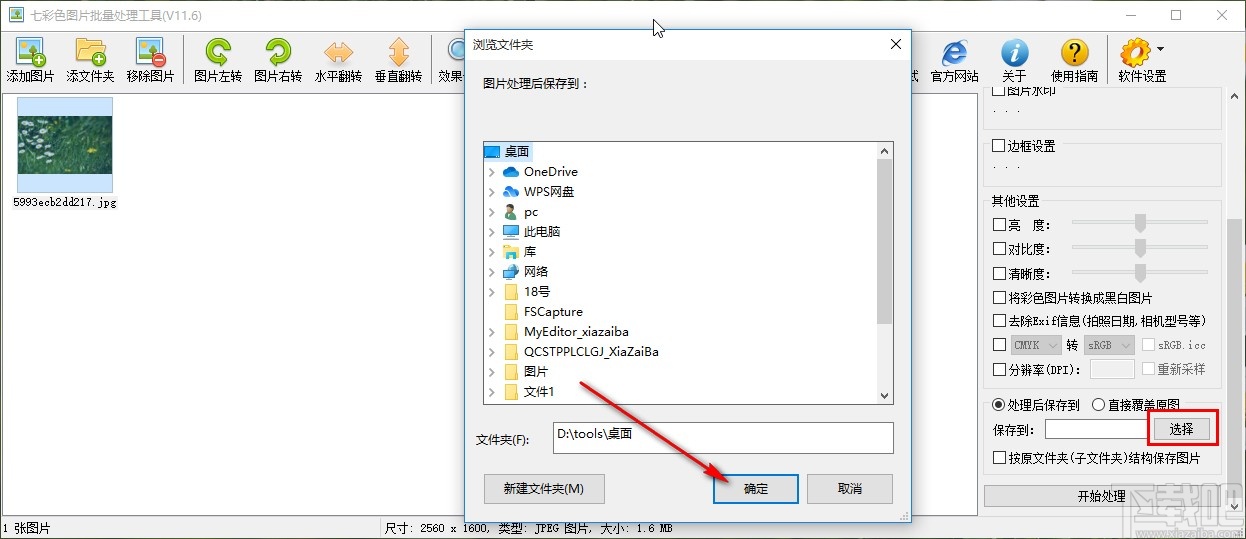
5.设置好输出路径之后我们就可以点击上方的开始处理这个按钮开始进行图片的翻转保存了,如下图中所示。
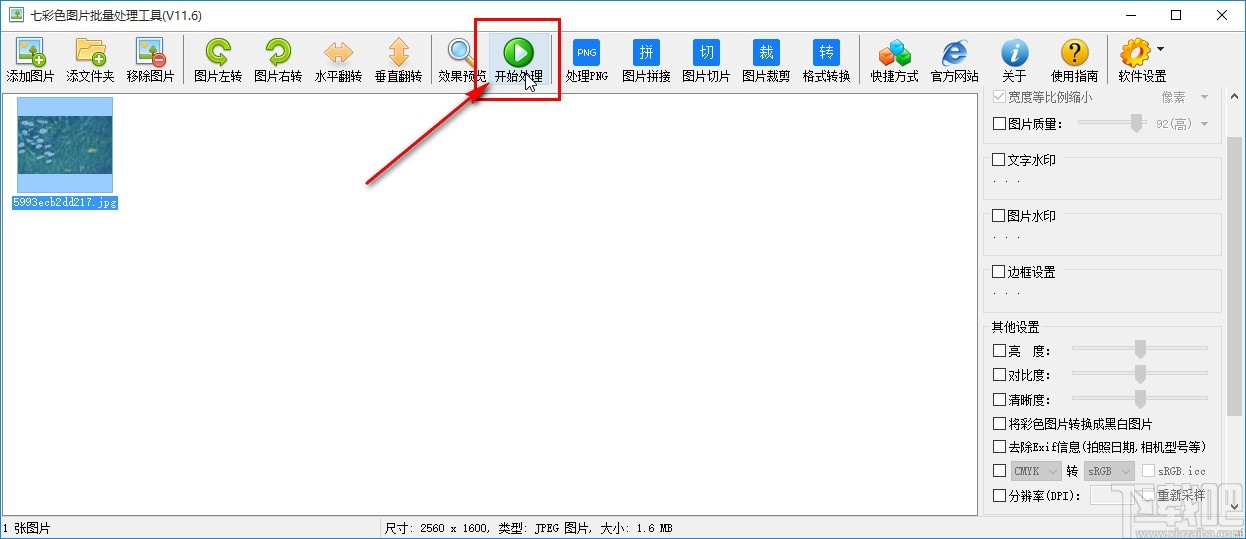
6.最后设置好这个翻转效果之后,我们可以打开查看翻转之后的图片,在输出目录中可以找到,翻转之后的效果如下图中所示。
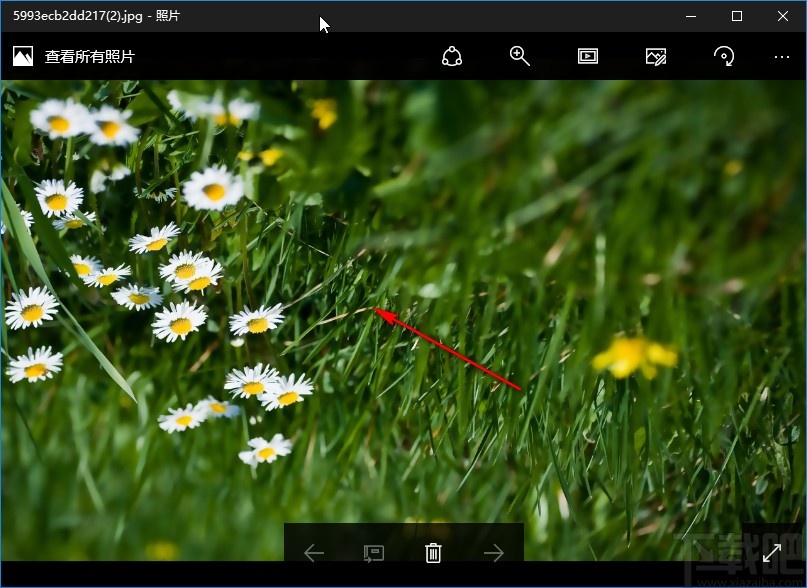
使用上述教程中的操作方法我们就可以在七彩色图片批量处理工具这款软件中翻转图片了,有需要的朋友可以试一试这个方法,希望这篇方法教程能够帮助到大家。

